Om inte regelbundet underhålls, tenderar resultatet för alla Windows XP-system för att bryta ned med tidens gång. För att bromsa denna sjunkande resultat, besöker en datorbutik är inte ditt enda alternativ, du kan också öka datorns prestanda själv. Spara dina pengar och pressa mer fart ur Windows XP!
Steg
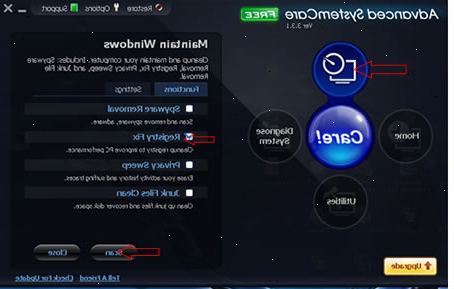
- 1Regelbundet använder ett gratisprogram Registry Cleaner för att öka XP prestanda. Först säkerhetskopiera registret med renare program. Kanske du har avinstallerat ett program utan att använda Lägg till eller ta bort program funktion i Kontrollpanelen, eller kanske ett objekt eller en fil i registret fick flyttas. Så småningom ackumuleras detta föräldralösa eller felplacerade information och börjar täppa din registren, eventuellt saktar ner din dator och orsakar felmeddelanden och systemfel.
- 2Ta bort spionprogram och virus. Spyware och virus är ledande orsaker till dator avmattning eftersom du kan ha flera spyware cookies eller trojaner som tar upp din processor tid för att läsa och lagra och rapportera din verksamhet till flera spion databaser. Läs Rid-din-dator-i-adware, spyware--och-virus för att lära sig att ta bort dem och snabba upp ditt system. Uppdatera och kör din spyware och virus program varje vecka.
- Om du inte har verktyg installeras för att skydda mot skadlig kod och spionprogram kan du ladda ner Spyware Blaster, och efter virus, ladda ner en gratis kopia av AVG - "en NTI-v ir g anti-v i> uard" eller denna Avira - "a NTI-vira anti-guard" (alla tre av dem är gratis "för personligt bruk"), alla tre finns också i Business eller Pro versioner. Dessutom är Microsofts ett allmänt använt anti-spyware verktyg som idag distribueras fritt för användare med en "äkta" vidimerad kopia av Windows. "Windows Defender" ingår också med andra Microsoft-tjänster och produkter såsom "Live OneCare" och "Vista".
- Ladda ner och installera Mozilla Firefox, Opera eller Google Chrome. Det gör att du kan importera alla dina Internet Explorer-inställningar, och är mycket mindre benägna att skadlig kod än Microsoft Internet Explorer. Den kommer att fråga dig med en "Set as Default Browser" budskap. Kontrollera "Visa inte det här igen" och klicka på "Yes". Firefox har också en cool funktion för att radera cookies, cache och tillfälliga Internet-filer varje gång du stänger den. Du rekommenderas starkt att använda det här alternativet. Det kan snabba upp din Internet-upplevelse. Du bör också kontrollera Google Chrome som är märkbart snabbare och mindre benägna att virusattacker från internet.
- Om du har en riktigt komplicerad virusinfektion, prova att använda den. Det är ett gratis verktyg, men inte en ersättning för kommersiella produkter, men kan vara till hjälp för att ta bort några av de vanligaste virus infekterar datorn.
- 3Utför en skiva städa upp. Städa upp din disk snabbt att ta bort onödiga filer.
- Klicka på Start i det nedre vänstra hörnet, klicka sedan på Kör.
- Typ, "cleanmgr.exe" i textfältet.
- Tryck "okay". Detta kan ta ett tag om du aldrig har gjort det förut.
- 4Ta bort oönskade / onödiga program som kan vara orsaken till nedgången. Vi har alla varit där förut, att ha laddat ned något som vi inte längre tänker använda - förutom att vi inte längre använda det, tänker använda den, eller någonsin verkligen tänkt på att använda den.
- Klicka på Start och sedan på Kontrollpanelen.
- Klicka på Lägg till / ta bort program.
- Markera alla gamla program som du inte använder och klicka sedan på "ta bort".
- 5Defragmentera din dator. Detta kommer att placera liknande filer fysiskt närmare på hårddisken och kommer att förbättra lastvarvtal.
- Klicka på start, igen, sedan på Kör.
- Typ, "dfrg.msc" i textfältet.
- Klicka Defrag för att starta den.
- 6Stoppa oönskade starta program. Begränsa antalet program som automatiskt startar när datorn slås på.
- Kör msconfig
- Välj start box
- Välj avmarkera program du inte vill köra på start
- Alternativt, och ladda StartUpCPL.
- Installera den programvara du har precis hämtat.
- Öppna Kontrollpanelen, välj Starta.
- Stäng av alla program du inte vill lasten automatiskt.
- Program kan också schemalägga aktiviteter för att starta automatiskt när Windows startar för att stoppa sådana program använder Windows Task scheduler.To öppna Schemalagda aktiviteter, klicka på Start, Alla program, peka på Tillbehör, peka på Systemverktyg och klicka sedan på Schemalagda aktiviteter.
- Inaktivera alla tjänster som du inte använder eller behöver. Öppna Kontrollpanelen, öppna Administrationsverktyg och välj Tjänster. Inaktivera fel Services kan leda till allvarliga problem som du inte kan märka direkt. Rådfråga en referens som overclockersclub.com för information om specifika Windows XP Services. Om du inte vet vad det är, inte inaktiverar tjänsten
- 7Gör Windows laddas snabbare. Gör detta genom att justera "timeout"-fliken.
- Klicka på Start och sedan på Kör.
- Skriv in "msconfig" och tryck enter.
- Klicka på BOOT.INI fliken på toppen.
- Över till höger kommer det att finnas en ruta märkt Timeout med 30 i det. Ändra 30 till en 3.
- När du har installerat detta steg, kommer din dator vill göra en omstart för att ändringarna ska få effekt. Efter omstarten får du ett system fönster Configuration Utility, kolla bara på radion rutan som börjar "Visa inte det här meddelandet."
- 8Snabba upp handläggningstiden. Stäng av de tjusiga Windows XP Grafik kommer märkbart att öka hastigheten på din dator.
- Gå till Start, (Inställningar), Kontrollpanelen, System. OBS: Du kan behöva "Växla till klassiskt läge" för att se System applet.
- Gå till fliken Avancerat. Klicka på knappen Inställningar under Prestanda.
- Välj "Justera för bästa prestanda" knappen, och sedan på Verkställ och OK.
- Grafiken är inte så spännande, men datorn kommer att köra mycket fortare.
- 9Ställ växlingsfilen storlek.
- Gå till Start, (Inställningar), Kontrollpanelen, System. (Detta är precis som det steg över detta.)
- Gå till fliken Avancerat. Klicka på knappen Inställningar under Prestanda.
- Byt nu till denna fliken Avancerat och klicka på "Ändra" under Virtuellt minne.
- Du kommer att se "Ursprunglig storlek (MB) och Största storlek (MB)".
- Change "Ursprunglig storlek" till samma värde som "Maximal storlek" och sedan på Aktivera.
- OBS Denna inställning kommer att hjälpa ditt spel processen genom att snabba upp din dator.
- TILLAGT OBS: När datorn förbrukar datorns hårddisk och använder det som RAM, är det kallas stryk. Stryk är dåligt för din dator och köpa en RAM (det är inte så dyrt) är mycket mer givande.
- 10Ställ prioriteringar. Tryck på Ctrl (ctrl) Alt Delete (Del) samtidigt eller högerklicka på Aktivitetsfältet och välj Aktivitetshanteraren. När Aktivitetshanteraren öppnas klickar processen flik. Nu hittar explorer.exe, högerklicka på den och ställa in prioritet till realtid. Detta gör att datorn fokus på explorer.exe, som är din uppgift bar och visuella objekt. Använd denna metod om du vill behålla dina visuella stilar (eller din användning av en transformation pack). Denna metod ökar avsevärt hastigheten och om du märker att andra program som du använder mycket är långsam, kan du ställa in sin prioriterar antingen hög eller över det normala, om du har 2-processen är på hög på samma gång, kommer din dator att vara instabil kan och krascha.
- För användare utan Admin lösenord: Du kommer inte att kunna ändra värdet till realtid. Om du inte är på ett admin-konto, eller om du har otillräcklig behörighet, då det bästa du kan göra är att ställa för höga.
Tips
- Rengör datorns insida. Damma av fläktarna, försiktigt tvätta skärmen, och rent tangentbordet / musen. Damm blockerar fläktarna och kylfläns inuti datorn kan orsaka prestandaproblem, inklusive minnesproblem.
- Hämta Ccleaner från majorgeeks.com. Det är ett bra freeware program, och om du inte använder andra onödiga program, kommer du att kunna få en hel del utrymme. Det ger dig också andra funktioner såsom:
- Startup Manager och
- Registry Cleaner.
- För bästa resultat, kör Diskdefragmenteraren sist efter att ha utfört alla andra åtgärder och inte använda datorn medan Diskdefragmenteraren körs.
- Också gå till Start / Kör skriv% temp% och radera dem alla.
- Om det här är ditt första defrag, göra det efter disk städa upp två gånger, sedan en disk defrag, och sedan en annan disk städa upp. Det föreslås att defragmentera din hårddisk varje vecka.
- Gör alla ovanstående steg ganska ofta för att hålla hastigheten på din dator.
- Optimera registret med ett tredjepartsprogram. Många av dessa register tweaking program finns tillgängliga på Internet, inklusive freeware, shareware och kommersiella applikationer som släpps som gratis prövningar. Om du inte är bekant med registret, försök inte att redigera det manuellt - registret är viktigt att Windows 'operation.
- Även tidskrävande, en re-partition och re-format på hårddisken, tillsammans med en ren installation av Windows XP kommer att förbättra prestandan. Utföra denna uppgift kommer att ta bort alla dina befintliga data, så en back-up eller filkopiering rekommenderas först. Bara spara filerna du skapat, så måste du installera om alla program på den nya installationen av Windows. Om du inte ändrar standardplatsen när du sparar dokument, kan det vara tryggt att kopiera bara användaren mappen och alla filer och mappar i den (dvs: "C: \ Documents and Settings \ (ditt användarnamn)"). Vanligtvis kommer de flesta användare behöver för att vara säker på att kopiera dessa filer:
- Dokument skapade med program som Microsoft Word eller liknande kontorsprogram svit
- Bokmärken / Favoriter från din webbläsare
- Teckensnitt installerade som inte ingår som standard i Windows (observera att vissa teckensnitt installeras av program).
- E-post in-box och mappar om du använder en e-postklient som inte använder en webbläsare
- Eventuella schema data för program såsom Outlook
- Finansiella poster för program som Quicken
- Kör en alternativ Windows-gränssnittet för att spara på RAM-användning och öka prestandan ( Shell chockad: alternativa skal för Windows ). Även dyrare, installerar extra RAM-minne är ett bättre alternativ. Köra ett annat skal är en kompatibilitet risk som många proprietära Microsoft-program, till exempel deras senaste spel eller Visual Studio, kanske inte fungerar korrekt på en tredje part skal.
Varningar
- Var försiktig när du använder msconfig. Gör inte avmarkera obekanta objekt, och inte experimentera med inställningarna på någon annan flik. Det kan förhindra att din Windows-installation från start!
- Alltid skapa en återställningspunkt innan du avinstallerar programvaran, ännu bättre innan du startar något steg.
- Använda ett registret rengöring programvara kommer att ha mycket liten förbättring, om något. Många register redaktörer innebär att registret problem är mycket värre än de är, eller är spyware / adware. I allmänhet, inte bry sig om det inte finns ett problem som kräver justering av registret.
